WPS制作一个幻灯片并演示的图文操作
时间:2022-10-26 13:58
WPS是当前许多网友在工作时会用到的一款软件。而本文讲解了关于WPS制作一个幻灯片并演示的图文操作,需要了解的就一起来学习吧,相信对大家一定会有所帮助的哦。
WPS制作一个幻灯片并演示的图文操作

1、首先下载好WPS,双击或者右键打开WPS演示

2、点击菜单栏-新建,一般第一张新建的是标题版式的幻灯片。
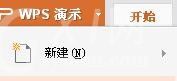
3、如果要选择别的版式,可以点击版式,下拉菜单中就显现出其他版式了。
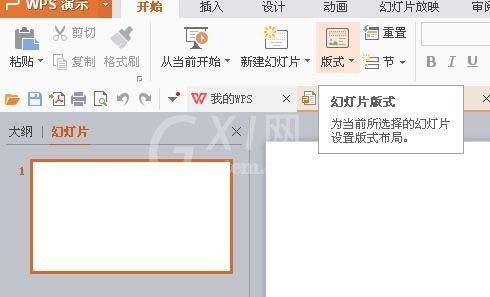
4、新建幻灯片完成后,可以在右侧进行标题或者内容的编辑。编辑完后第一张幻灯片就做好了。
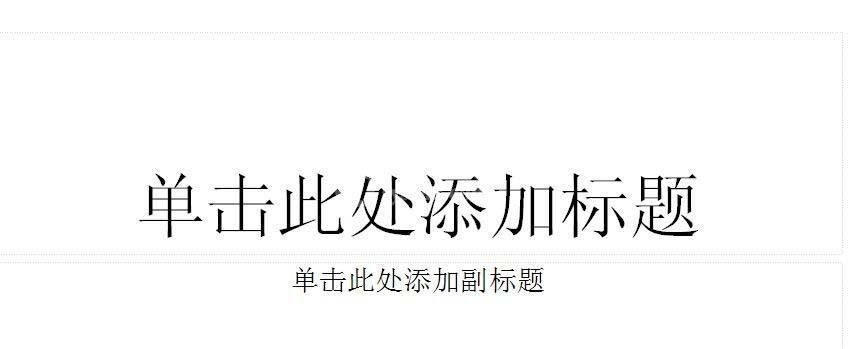
5、然后再点击WPS的菜单,新建幻灯片插入第二张幻灯片。进行编辑即可。
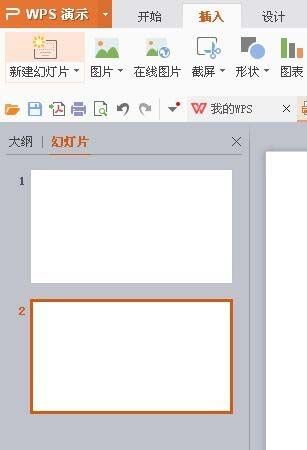
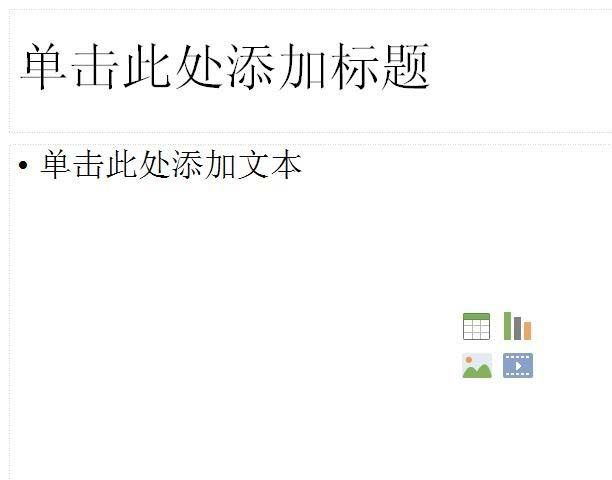
6、在WPS幻灯片中点击插入菜单,可以看到各种可以插入的东西,自己选择符合的插入即可。
7、最后做好了的幻灯片可以点击幻灯片放映进行放映。是不是很简单。
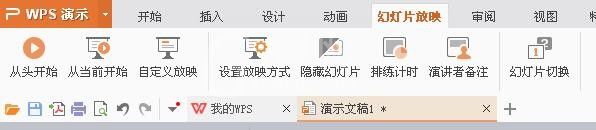
上面就是小编为大家带来的WPS制作一个幻灯片并演示的图文操作,一起来学习学习吧。相信是可以帮助到一些新用户的。



























